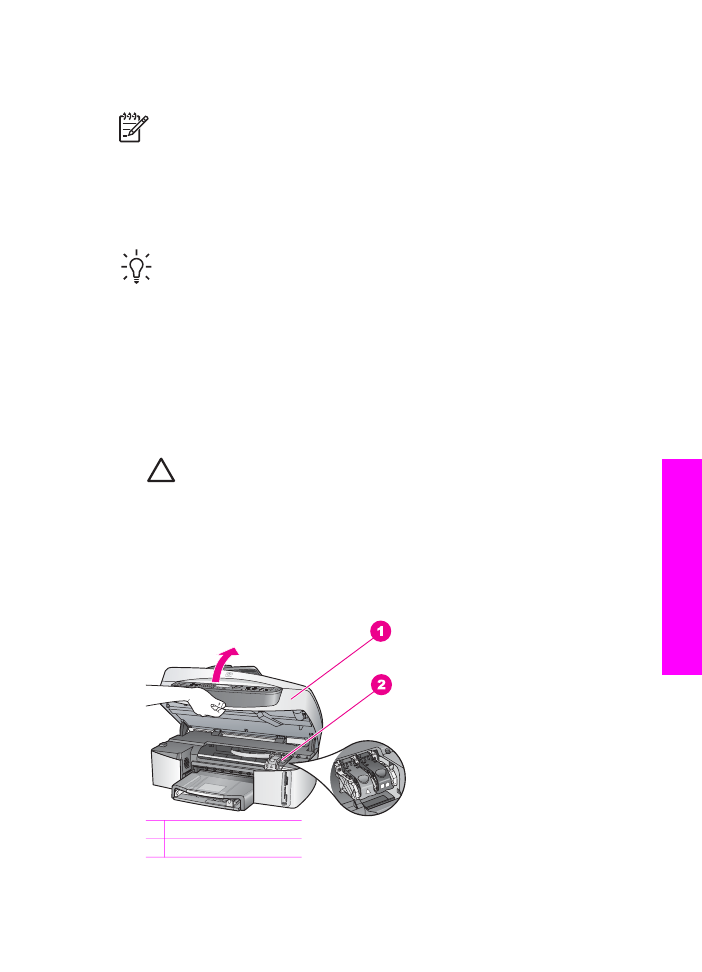
Byta bläckpatroner
När bläcknivån i patronerna är låg visas ett meddelande i kontrollpanelsfönstret.
Anmärkning
Du kan också kontrollera den ungefärliga bläcknivån med hjälp
av programmet HP Image Zone som levererades tillsammans med
HP All-in-One. Mer information finns i
Kontrollera de uppskattade bläcknivåerna
.
När ett meddelande om låg bläcknivå visas på kontrollpanelsfönstret bör du
kontrollera att du har nya bläckpatroner till hands. Du bör också byta patron när du
märker att texten börjar se blek eller suddig ut eller om du får problem med utskriften
som kan ha att göra med bläckpatronerna.
Tips
Du kan göra på samma sätt om du vill byta ut den svarta bläckpatronen
mot en fotobläckpatron eller en grå fotobläckpatron när du vill skriva ut foton
med hög kvalitet.
För information om beställningsnummer för alla bläckpatroner som stöds av
HP All-in-One, se
Beställa bläckpatroner
. Om du vill beställa bläckpatroner till
HP All-in-One går du till
www.hp.com
. Om du blir uppmanad väljer du land/region,
följer anvisningarna och väljer din produkt och klickar sedan på en av köp-länkarna på
sidan.
Byta ut bläckpatroner
1.
Kontrollera att HP All-in-One är påslagen.
Viktigt
Om HP All-in-One är avstängd när du lyfter luckan till
skrivarvagnen för att komma åt bläckpatronerna, frigör inte HP All-in-One
patronerna så att de kan bytas. Du kan skada HP All-in-One om inte
bläckpatronerna är säkert dockade på den högra sidan när du försöker ta
ut dem.
2.
Öppna luckan till skrivarvagnen genom att lyfta den i mitten av enheten, tills
luckan fastnar i öppet läge.
Skrivarvagnen sitter längst till höger på HP All-in-One.
1 Lucka till skrivarvagnen
2 Skrivarvagn
Användarhandbok
139
Underhålla
HP All-in-One
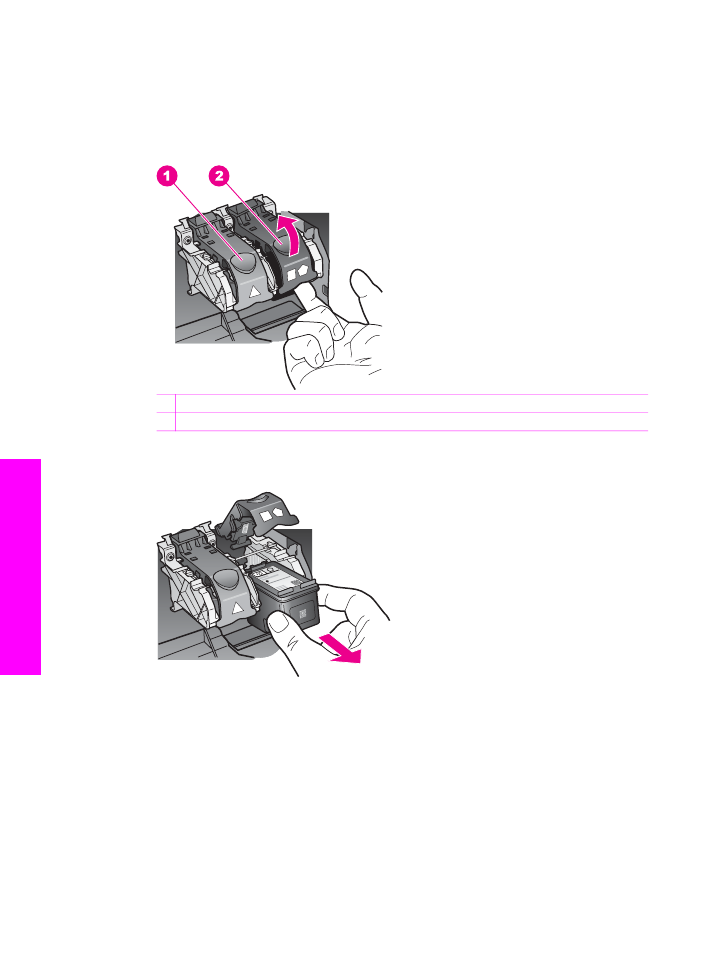
3.
När skrivarvagnen är overksam och tyst trycker du ned och lyfter sedan upp en
spärr inuti HP All-in-One.
Om du vill byta trefärgspatronen ska du lyfta den gröna spärren på vänster sida.
Om du vill byta ut den svarta bläckpatronen, fotopatronen eller den grå
fotobläckspatronen lyfter du den svarta spärren på höger sida.
1 Bläckpatronsspärr för trefärgspatronen
2 Bläckpatronsspärr för den svarta bläckpatronen, fotopatronen och den grå fotopatronen
4.
Du lossar bläckpatronen genom att trycka ned den och sedan dra ut den.
5.
Om du tar ut den svarta bläckpatronen för att installera fotopatronen eller den grå
fotopatronen kan du förvara den svarta bläckpatronen i bläckpatronsskyddet. För
mer information, se
Använda bläckpatronsskyddet
.
Om du tar ut bläckpatronen på grund av att bläcket har tagit slut eller är på väg
att göra det, ska du lämna bläckpatronen till återvinning. HPs
återvinningsprogram för bläckpatroner finns i många länder/regioner. Du kan
lämna använda bläckpatroner till återvinning utan kostnad. Mer information finns
på följande webbplats:
www.hp.com/hpinfo/globalcitizenship/environment/recycle/inkjet.html
6.
Ta ut den nya bläckpatronen ur förpackningen utan att röra något annat än den
svarta plasten och ta försiktigt bort plasttejpen (genom att dra i den rosa fliken).
Kapitel 15
140
HP Officejet 7200 All-in-One series
Underhålla
HP
All-in-One
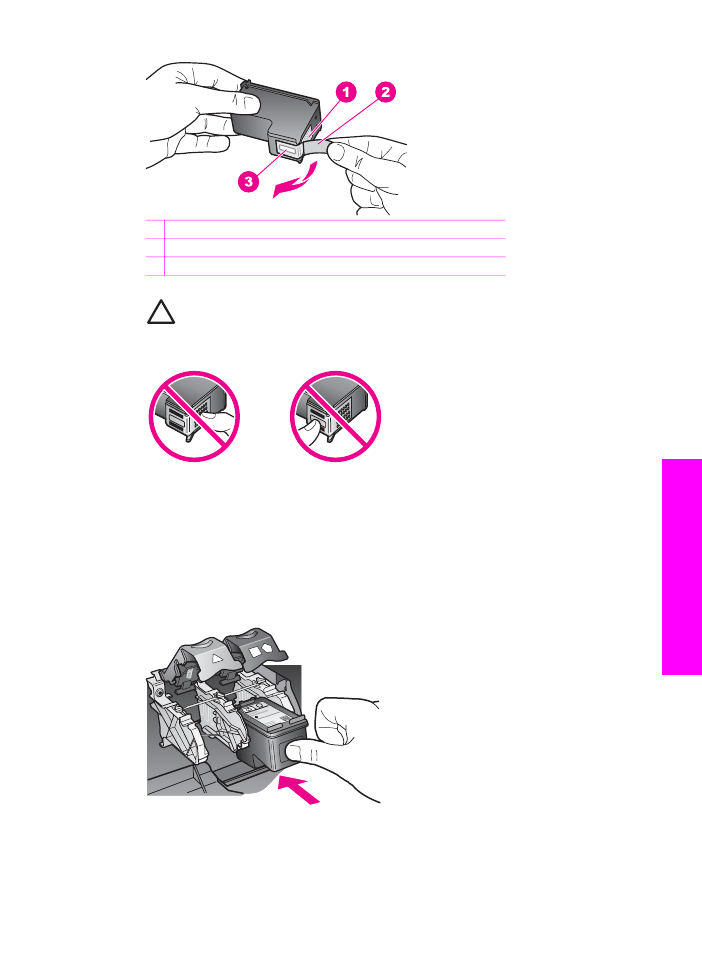
1 Kopparfärgade kontakter
2 Plasttejp med rosa utdragsflik (måste tas bort före installation)
3 Bläckmunstycken under tejp
Viktigt
Rör inte vid kopparkontakterna eller munstyckena. Om du vidrör
dessa delar kan de täppas till vilket medför otillräcklig bläcktillförsel och
dålig elektrisk anslutning.
7.
Skjut den nya bläckpatronen nedåt längs rampen och in på den tomma platsen.
Tryck ned bläckpatronen tills du känner att den snäpper på plats.
Om bläckpatronen som du installerar har en vit triangel på sin etikett skjuter du in
bläckpatronen i hållaren till vänster. Spärren är grön med en helvit triangel.
Om bläckpatronen som du installerar har en vit kvadrat eller en vit femhörning på
sin etikett skjuter du in bläckpatronen i hållaren till höger. Spärren är svart med
en helvit kvadrat och en helvit femhörning.
8.
Tryck spärren nedåt tills patronen fastnar. Kontrollera att spärren får med sig de
nedre flikarna.
Användarhandbok
141
Underhålla
HP All-in-One
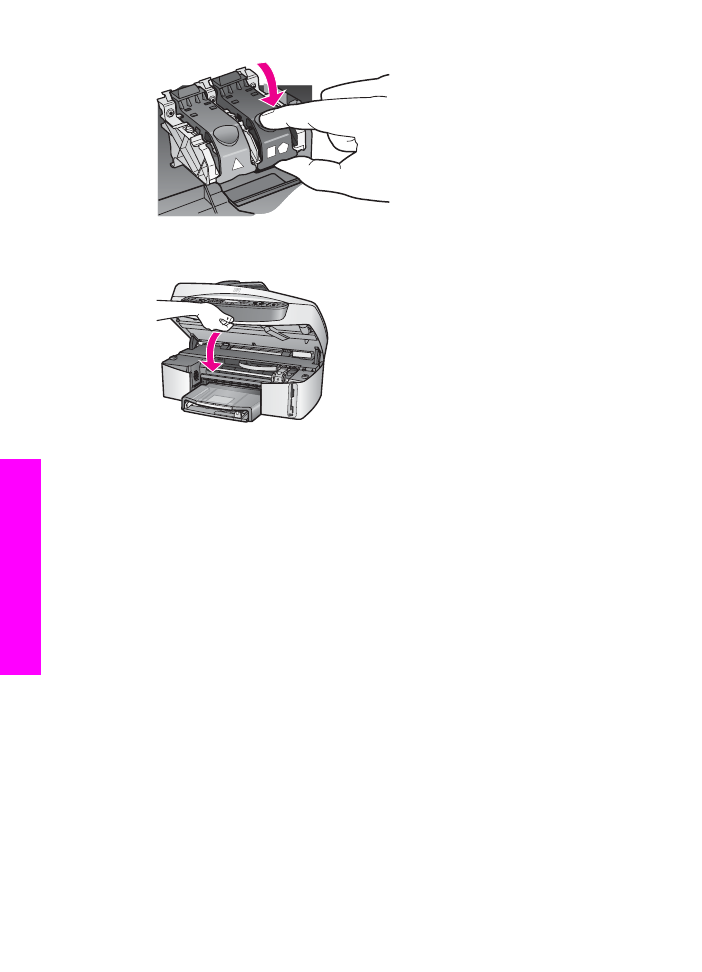
9.
Stäng luckan till skrivarvagnen.